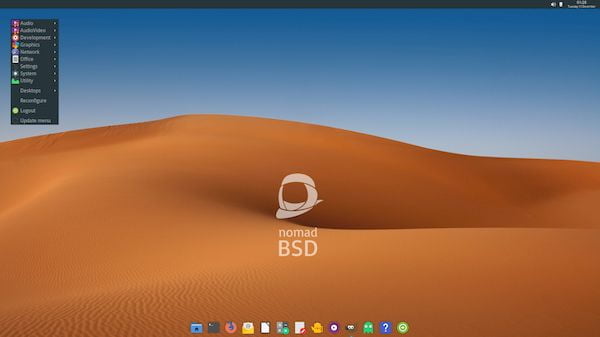O projeto publicou a mais nova versão do seu sistema, o NomadBSD 1.3.1, baseada no FreeBSD 12.0. Confira as novidades e descubra onde baixar o sistema.
O NomadBSD é um sistema live de 64 bits para drives flash USB, baseado no FreeBSD. Enfim, ele um sistema operacional baseado em FreeBSD e orientado para desktop do projeto, com o gerenciador de janelas Openbox.
Junto com a detecção e configuração automáticas de hardware, ele é configurado para ser usado como um sistema de desktop que funciona imediatamente, mas também pode ser usado para recuperação de dados.
Agora, Marcel Kaiser anunciou o lançamento do NomadBSD 1.3.1.
Novidades do NomadBSD 1.3.1
Esta versão traz várias melhorias, mas também um tamanho aumentado da imagem descompactada:
Alterações do NomadBSD 1.3.1 desde a versão 1.3:
- O sistema base foi atualizado para o FreeBSD 12.1-p2;
- A configuração automática da interface de rede foi aprimorada – isso inclui melhor detecção e suporte de hardware para IPv6;
- O tamanho da imagem NomadBSD excedeu a marca de 4 GB – agora é necessária uma unidade Flash de 5 GB ou mais;
- Devido ao tamanho maior da imagem, o Claws-mail poderia ser substituído pelo Thunderbird;
- A instalação do NomadBSD agora bloqueia todos os pacotes de módulos do kernel para impedir que os usuários tenham problemas ao atualizar seus pacotes;
- Foi adicionado nomadbsd-chusr, que é uma ferramenta gráfica para modificar contas de usuário;
- foi adicionado nomadbsd-sysinfo, que é um script shell para coletar informações sobre o sistema em execução;
- Zeroconf via avahi e mdns foi adicionado.
Para saber mais sobre essa versão da distribuição, acesse a nota de lançamento.
- Descubra Como Ocultar a Pasta ‘snap’ no Ubuntu 24.04
- Como instalar o jogo Bullet Bubby no Linux via Snap
- macOS em uma máquina virtual no Linux? Instale o Sosumi
Baixe e experimente o NomadBSD 1.3.1
A imagem ISO do NomadBSD 1.3.1 já pode ser baixada acessando a página de download da distribuição.
Verifique se a imagem ISO está corrompida
Antes de gravar a imagem ISO que você baixou, verifique se ela está corrompida usando o tutorial abaixo:
Como verificar se uma imagem ISO está corrompida
Como gravar uma imagem ISO no Linux
Quem precisar gravar a imagem ISO após o download, pode usar esse tutorial do blog:
Como gravar uma imagem ISO Usando o Nautilus
Como gravar uma imagem ISO usando o Terminal
Como criar um pendrive de instalação
Como criar um pendrive inicializável com GNOME Disks
Como criar um pendrive inicializável com o Etcher no Linux